ИНСТРУКЦИИ
Как настроить переадресацию вызовов на iPhone
01 апреля 2020
После активации переадресации вызовов абсолютно все звонки, которые поступают на конкретный номер телефона на iPhone, будут автоматически направлены на другой. Через смартфон можно включить только безусловную переадресацию, и в этой инструкции мы расскажем, как это сделать.
Для чего на iPhone нужна переадресация вызовов
Когда переадресация активна, возле имени сотового оператора в «Пункте управления» отображается специальный значок с изображением телефонной трубки со стрелкой, направленной вправо. Он находится возле того оператора, для чьей SIM-карты настроена переадресация.
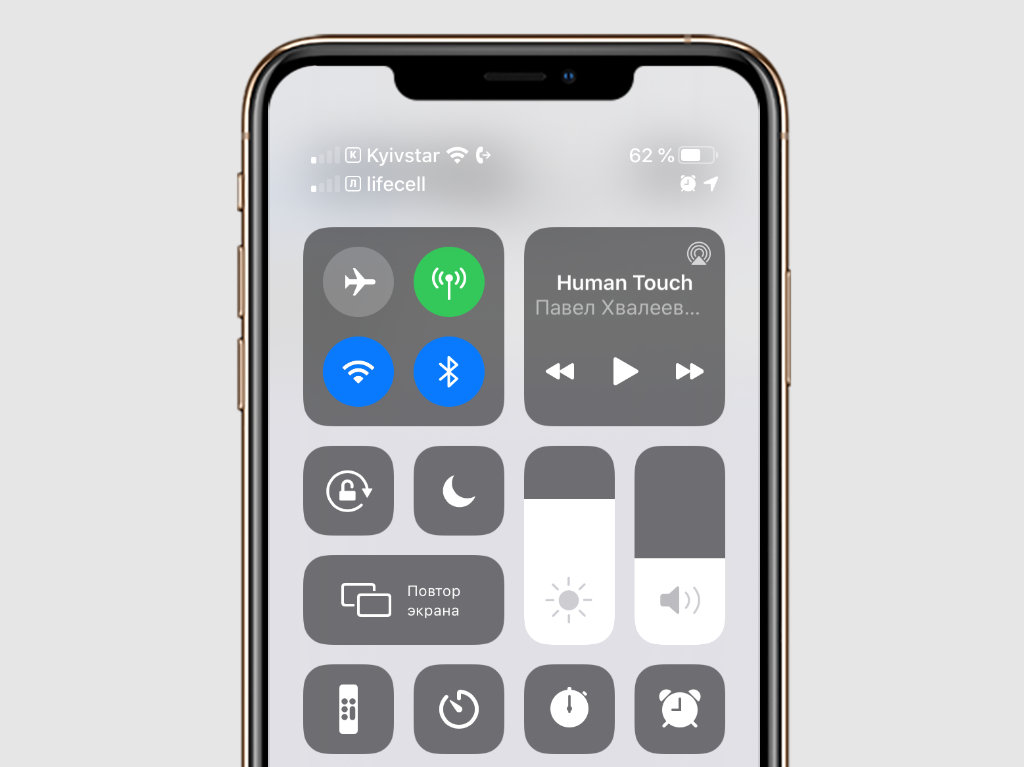
Через iPhone можно активировать только безусловную переадресацию вызовов. В этом случае все звонки, которые поступают на конкретный номер телефона на iPhone, будут автоматически направлены на другой. При использовании нескольких SIM-карт переадресацию получится настроить для каждой отдельно. Безусловную переадресацию вызова используют, когда телефон оказался неожиданно разряженным, а в ближайшее время на номер, который использует его SIM-карта, должен поступить важный вызов. Ее также можно включить для рабочих звонков, когда собираетесь в отпуск и оставляете дела на коллегу или сотрудника.
Кроме безусловной переадресации, которая предполагает перевод абсолютно всех входящих вызовов, существует также условная. Как понятно из названия, она отличается наличием конкретного условия переадресации: когда номер занят, если он находится вне домашнего региона, если абонент не принимает один и тот же входящий вызов несколько раз подряд. Чтобы настроить условную переадресацию вызова, нужно связаться со службой поддержки сотового оператора, который используется, и проконсультировать по поводу нюансов данной операции. Обычно активация условной переадресация происходит через конкретный USSD-запрос.
Интересный факт
USSD (Unstructured Supplementary Service Data) — специальная технология, которая обеспечивает обмен информацией между мобильным устройством абонента и комплексом программного обеспечения оператора в режиме реального времени. Обычно это происходит через систему кодовых запросов формата *#XX#.
Как включить переадресацию вызовов на iPhone
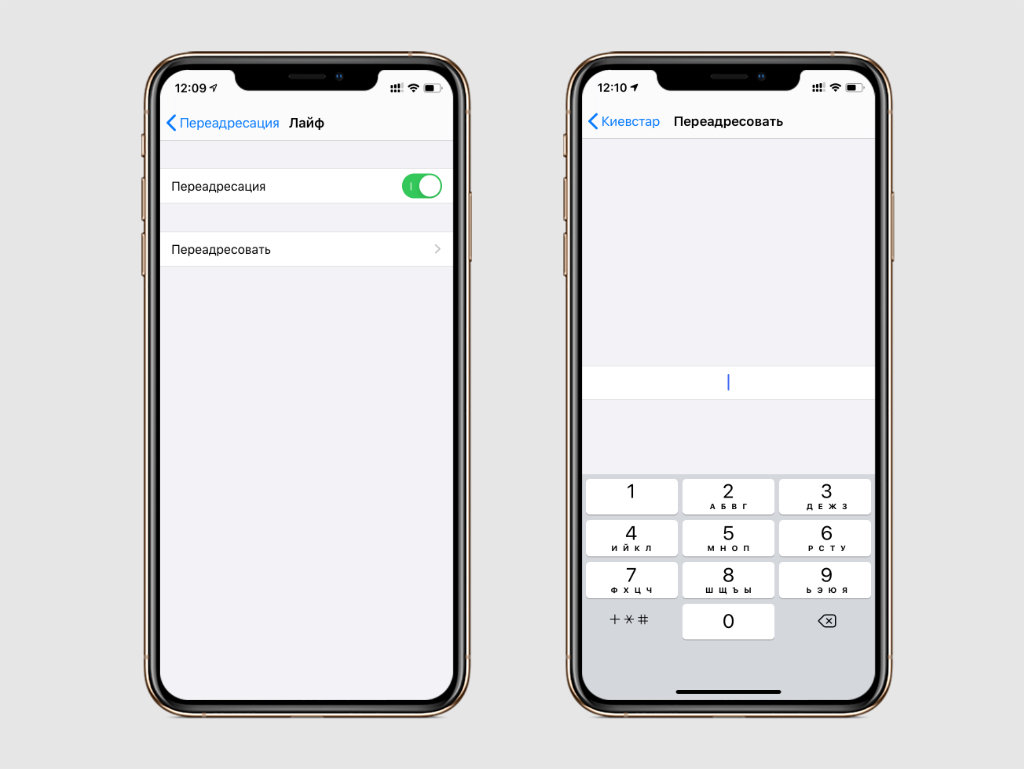
Шаг 1. Откройте в меню «Настройки» > «Телефон» > «Переадресация» (выберите SIM-карту, если используете несколько).
Шаг 2. Переведите в активное положение переключатель «Переадресация».
Шаг 3. Перейдите в раздел «Переадресовать» и введите номер для переадресации.
Если используете iPhone с двумя SIM-картами (вне зависимости от того, они обе физические, или одна физическая, а вторая цифровая eSIM), можете выполнить указанную последовательность действий не только для своего первого номера телефона, но и для дополнительного.
Как выключить переадресацию вызовов на iPhone
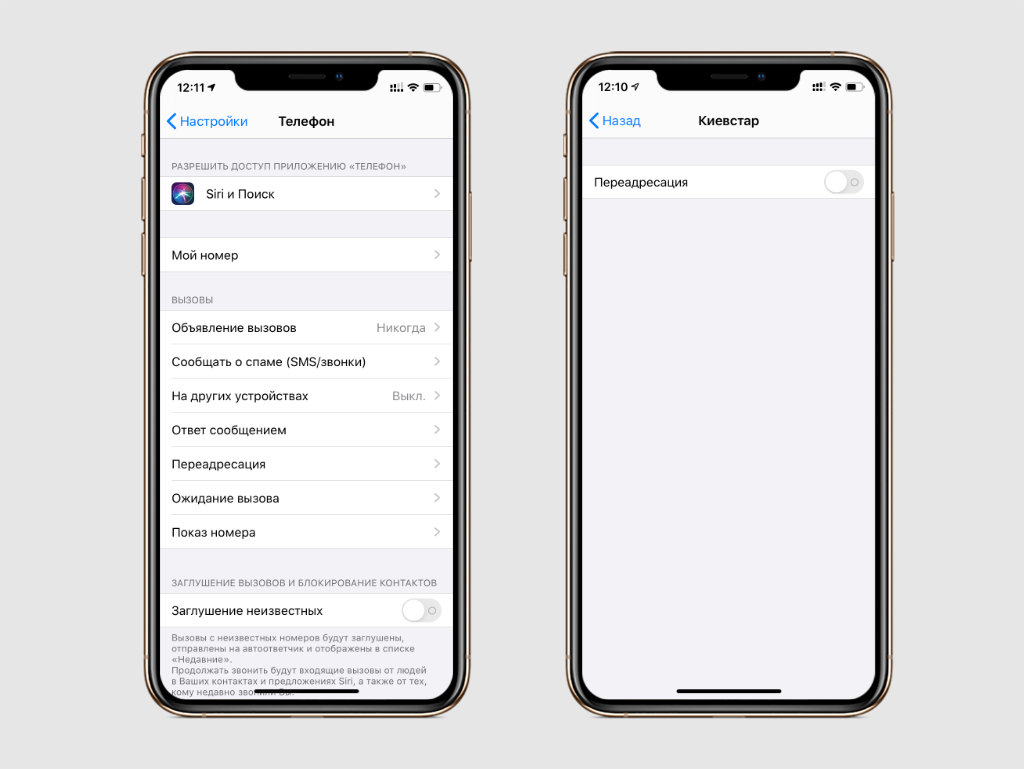
Шаг 1. Откройте меню «Настройки» > «Телефон» > «Переадресация» (выберите SIM-карту, если используете несколько).
Шаг 2. Переведите в неактивное положение переключатель «Переадресация».
Если используете iPhone с двумя SIM-картами (вне зависимости от того, они обе физические, или одна физическая, а вторая цифровая eSIM), отключить переадресацию вызовов нужно не только для своего основного номера телефона, но и для дополнительного.
